ヤフーショッピングのヤフーマネーでの支払い方法と使えない理由


ヤフーショッピング(Yahoo!ショッピング)で商品を注文する際に支払い方法に「Yahoo! マネー/預金支払い」を選択して買う方法、そしてヤフーマネーが使えない理由についてです。
最近では「Suica」や「nanaco」など電子マネーも様々な種類がありますね。ヤフーマネーも電子マネーの一つで、他の電子マネー同様1円単位でお買い物などに利用することができます。
ヤフーマネーはYahoo! Japan IDとログインが必須で、他の電子マネーと違いYahoo! が提供しているヤフーショッピング(Yahoo! ショッピング)、ロハコ(LOHACO)、ヤフオク(Yahoo! オークション)の三つのサービスでのみ利用できます。
しかし、ヤフーショッピングでもヤフーマネー非対応のストアもありますので注意が必要です。
ヤフーマネーでの購入手順
ヤフーマネーを使うにはログインが必須で、注意点としてヤフーショッピングのすべてのストアや商品がヤフーマネーでの支払いに対応しているわけではない事があげられます。そこで今回は例として、ログイン後に検索機能を使ってヤフーマネーでの支払いができる商品を探し、購入する流れをご紹介します。
1.
2.ログインします。画面上部にある「ログイン」をタップします。
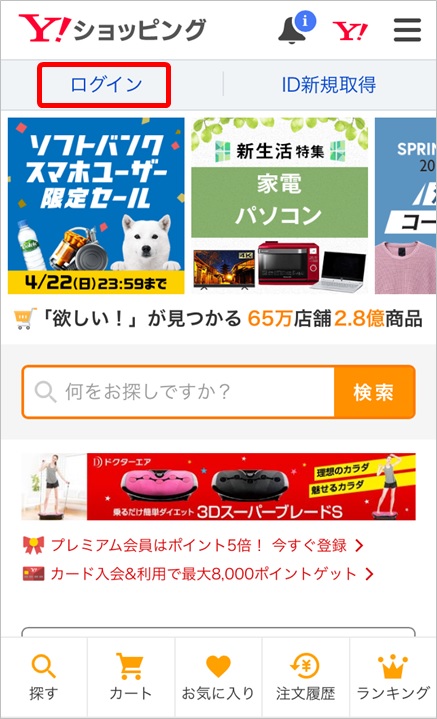
3.Yahoo! Japan ID を入力し、「次へ」をタップます。
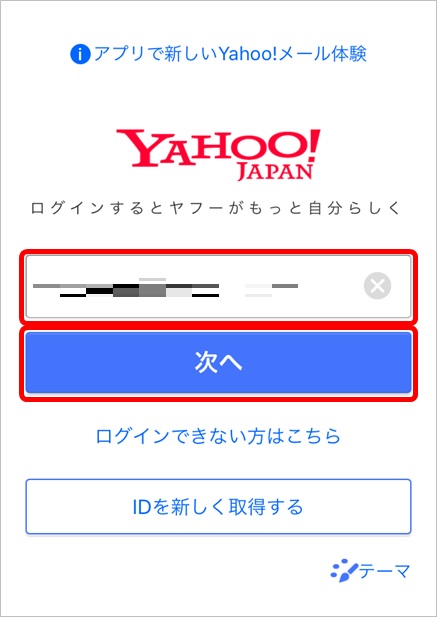
4.パスワードを入力し、「ログイン」をタップします。
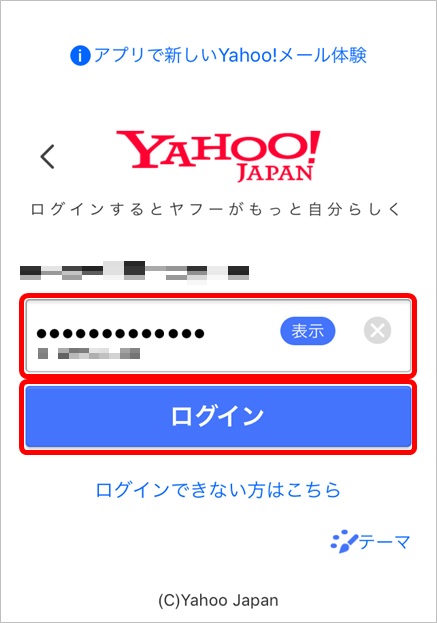
4.ログインできたら、画面中ほどの「何をお探しですか?」(検索ボックス)をタップします。
5.検索ボックスに欲しい商品に関するキーワードを入力し、「検索」をタップします。
6.検索結果画面で検索ボックスの下に表示されている「その他の条件で絞り込む」ボタンをタップします。(今回は例として「コピー用紙」と入力して画面を進めています)
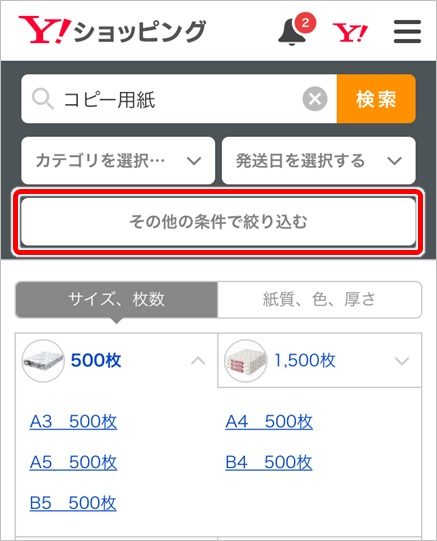
7.「その他」タブをタップし、「支払い方法」までスクロールしたら、プルダウンメニューから「Yahoo! マネー/預金払い」を選択し、「完了」をタップします。
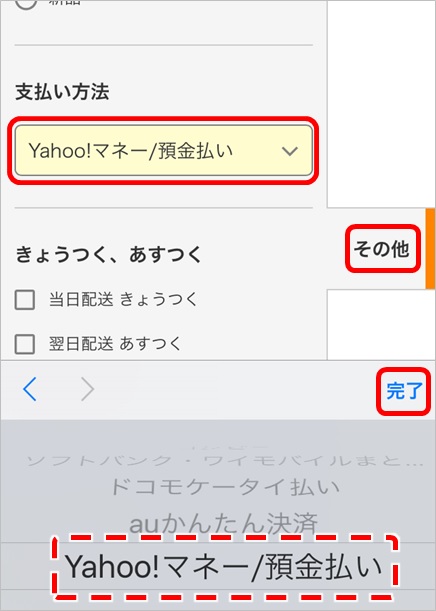
8.「再検索をする」をタップします。
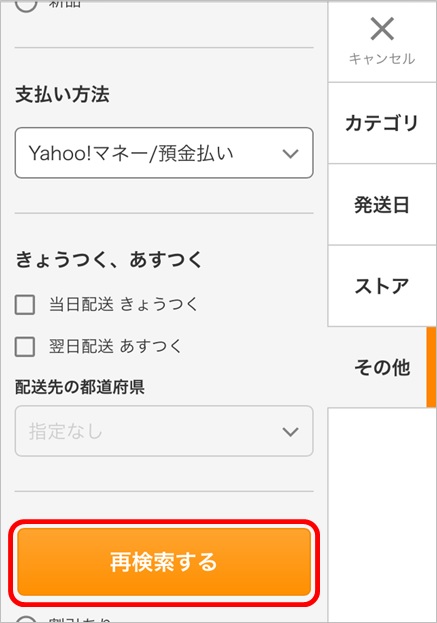
9.Yahoo! マネー/預金払いに対応した商品が再検索されて表示されますので、欲しい商品名をタップしましょう
7.商品の詳細が画像などとともに表示されます。購入する場合は「数量」を入力し、「商品をカートに入れる」をタップしましょう。
8.ショッピングカート一覧が表示されます。「このままご注文手続きへ」をタップしましょう。
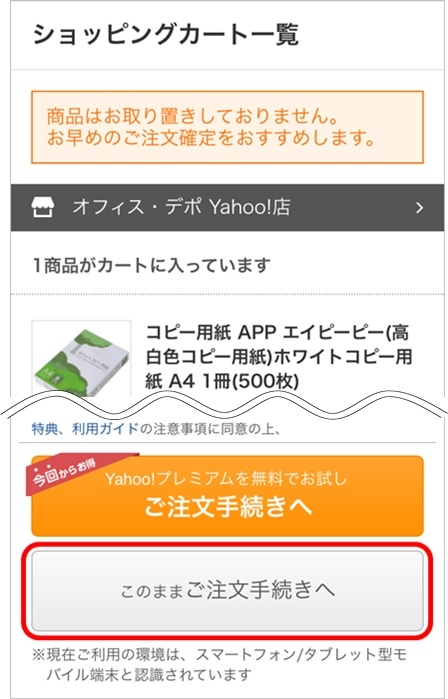
9.ご注文内容の確認画面が表示されます。注文確定のボタンが表示されていますが確認がまだなので、ここではまだ押さないようにしましょう。
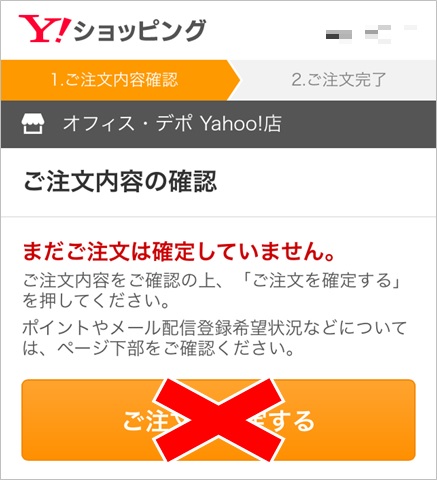
10.画面をスクロールし、「ご請求先」の「支払方法」を表示させます。支払方法をヤフーマネー支払いに変更したいので、「変更」をタップします。
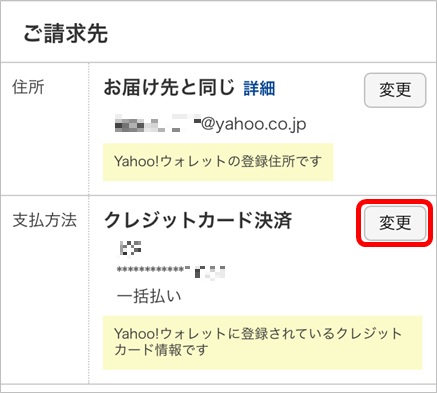
11.ご請求内容変更画面が表示されますので画面を下へスクロールして、「お支払方法」のプルダウンメニューから「Yahoo! マネー/預金払い」を選択し、「完了」をタップしてください。
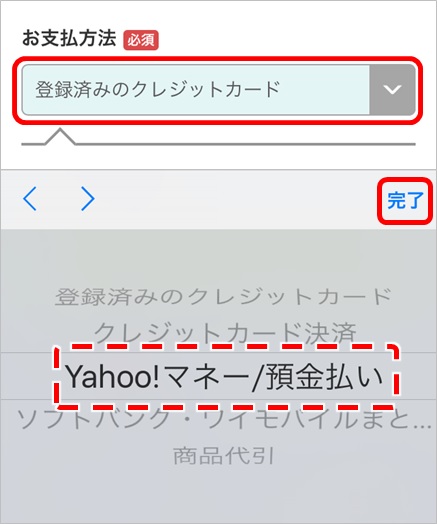
12.Yahoo! マネー/預金払いが選択されると、現在のYahoo! マネー残高が表示されます。 「変更する」をタップして支払方法の変更を反映させてください。
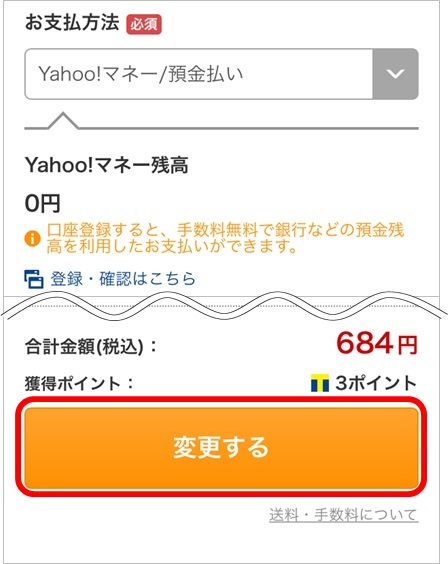
11.ご注文手続き画面が表示されます。画面をスクロールして、お届け先や請求先に間違いがなければページ下部にある「ご注文内容を確認する」をタップしましょう。
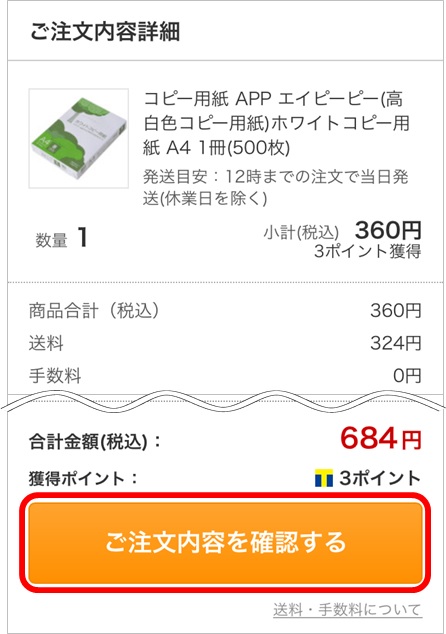
12.最終確認画面が表示されますので、再度注文内容を確認し、間違いがなければ「ご注文内容を確定する」をタップすると注文が確定されます。
ヤフーマネーの支払い手数料
ヤフーマネー支払いでの支払い手数料と、他の支払い方法の手数料との比較をご紹介します。ヤフーショッピングは様々なストアの集合体で、例えるなら巨大なショッピングモールのような存在です。そのため支払手数料は一律で定められているわけではなく、どの支払方法でいくら支払手数料を払うのかはストアによって異なります。
代引き手数料のように購入金額に応じて支払い手数料が変わる場合もありますので、商品ページ内の「
■ヤフーマネー支払い手数料
0円です。どのストアで買い物をした場合も、ヤフーマネーでの支払いはもちろん、ヤフーマネーへ何円チャージしても一切手数料がかかりません。
■クレジットカード支払い手数料
0円です。クレジットカード支払いの場合の手数料はかかりません。
■モバイル支払い手数料
支払手数料が0円で携帯電話料金と一緒に支払えるのは魅力ですが、1回の注文金額と一か月あたりの購入金額に上限が設けられています。それぞれ簡単にご紹介します。
【auかんたん決済】
・支払い手数料 0円
・注文上限金額 1回の注文につき5万円(税込み)まで
・KDDIが定める一か月あたりの購入金額上限 ユーザーの年齢によって異なります。
12歳以下の利用限度額は、1,500円。13歳〜19歳の利用限度額は、10,000円。20歳以上利用限度額は、10,000〜100,000円
【ドコモケータイ払い】
・支払い手数料 0円
・注文上限金額 1回の注文につき5万円(税込み)まで
・NTTドコモが定める一か月あたりの購入金額上限 ユーザーの契約形態と年齢、契約期間によって異なります。
契約形態:個人
年齢20歳未満の場合、契約期間に関係なく10,000円
年齢満20歳以上の場合、契約期間が3ヶ月未満の場合は10,000円、4〜12ヶ月の場合は30,000円、24ヶ月以上の場合は50,000円
契約形態:法人
契約期間に関係なく10,000円。
【ソフトバンクまとめて支払い】
・支払い手数料 0円
・注文上限金額 1回の注文につき5万円まで
・KDDIが定める一か月あたりの購入金額上限 ユーザーの年齢や契約期間によって異なります。
満12歳未満は契約期間に関係なく、利用限度額は2,000円。12〜19歳は契約期間が3ヶ月以内であれば5,000円、3ヶ月以上であれば20,000円。20歳以上は契約期間が3ヶ月以内であれば5,000円、3ヶ月以上であれば100,000円。
■コンビニ支払い手数料
手数料の金額はストアによって異なりますが、1回につき324円(税込み)くらいかかる場合がほとんどです。
なおコンビニ決済が利用できるのは、お買上金額30万円が上限です。また、5万円以上のお買い上げの場合は、印紙税がかかる場合があります。
支払いは現金でのみとなり、コンビニ店頭でクレジットカードを使用しての支払いはできませんので、金額の大きい買い物の際は特にご注意ください。
■郵便振替・銀行振込支払い手数料
振替や振込にかかわる手数料は、購入者負担となります。手数料の金額は振替・振込金額や振込先などによって異なります。
■ペイジー支払い手数料
手数料の金額はストアによって異なりますが、162円(税込み)がかかる場合がほとんどです。
■代引き手数料
一律324円(税込み)のストアもあれば、購入金額に応じて324円~1080円のストアもあったりと、まちまちです。
ヤフーマネー支払いが使えない理由
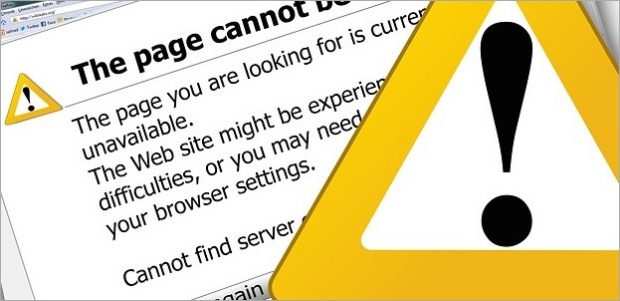
支払手数料も無料で、チャージさえしておけば利用できるヤフーマネーですが、様々な理由により使えなくなってしまう場合もあるようです。いくつかご紹介しましょう。
■残高が足りない
ヤフーマネーはプリペイドカードのように現金をチャージして使用する電子マネーです。当然ですが、その残高が支払金額より低ければ購入することはできません。
その場合はまずヤフーマネーにチャージしましょう。ヤフーマネーへのチャージは1円から手数料無料で行うことができます。
ヤフーショッピングをよく利用するのであれば、ある程度の金額をチャージしておいたほうが便利です。
■認証コードの入力をしていない
ヤフーマネーを利用する際は携帯電話番号を登録し、その番号へSMS(ショートメッセージ)を通じて送信されてくる4桁の認証コードの入力が必要です。
認証コードの入力をせずに利用しようとすると「認証コードの入力がありませんでした。Yahoo! マネーの認証コードを入力してください。」というエラーメッセージが表示されます。
このエラーメッセージが表示された場合は、以下の方法で送信してください。
1.ショッピングカートから「ご注文手続きへ」をタップします。
2.「ご請求先」の「変更」をタップすると、「お支払い方法」の欄が表示されます。
3.「お支払い方法」のプルダウンメニューをタップします。
4.「登録済みのクレジットカード(Yahoo! ウォレット)」(または「クレジットカード決済」)になっていますが、そこを「Yahoo! マネー/預金払い」に変更します。
5.変更すると、認証コード送信画面が表示されますので、「認証コードを送信」をタップしましょう。
6.登録した携帯電話へSMSが届きますので、認証番号を確認します。
7.確認した認証コードを、5で表示された送信画面へ入力し、「変更する」をタップします。
8.認証コードが反映されます。認証コードの入力にはセキュリティの観点から制限時間が設けられていますのでご注意ください。時間が過ぎてしまった場合は手順5の「認証コード送信」から再度操作を行ってください。
■本人確認ができていない
ヤフーマネーの残高が足りない場合、チャージ以外の方法としては登録してある口座から「預金払い」をすることも可能となります。
こちらは「預金払い用口座を登録する」または「配送による本人確認手続き」をすることで本人確認がされますが、この確認作業を完了していないとヤフーマネー残高が足りない場合の代わりの方法として「預金払い」を利用することができません。
結果、ヤフーマネーも預金払いも使用できないという事態になってしまいます。
■間違えてヤフーマネーをやめてしまった
ヤフーマネーを使わなくなった時は、「Yahoo! マネーの削除」を行うことで、ヤフーマネーに登録されているすべての情報を削除することができます。
当然といえば当然なのですが、すべての情報が削除されるのでヤフーマネーにチャージした残高もすべて消えてしまいます。操作を勘違いしていたり・誤った操作をしたりした場合でも、削除されてしまったヤフーマネーを戻すことはできません。
どんなに大金をチャージしていても一切返金されませんのでヤフーマネーをやめる際は特にご注意ください。
関連:ヤフーショッピングでコンビニで代金の支払いをする方法
関連記事
| 当サイトで人気のセールランキング | |||
| サービス名 | 特徴 | ||
| Amazonタイムセール | 曜日別に24時間毎日開催されているAmazonで一番人気のセール | ||
| 楽天スーパーセール | 3ヶ月に1回のペースで開催される日本最大のネットセール | ||
| Amazonプライム | メリットが多いAmazonの会員サービス | ||
| Prime Student | 当日お急ぎ便・お届け日時指定便が使い放題などメリット多数の学割サービス | ||
| 楽天のクーポン | 毎日いずれかのクーポンを獲得可能!楽天のクーポンサービス | ||
| 今日のピックアップ記事 | ||||
 【500ポイント付与】招待コードはどこ?メルカリに招待してもらう方法 【500ポイント付与】招待コードはどこ?メルカリに招待してもらう方法 |
-150x150.png) 【100ポイント付与】招待コードとは?フリルに招待してもらう方法 【100ポイント付与】招待コードとは?フリルに招待してもらう方法 |
 【裏技】Amazonで90%オフの激安商品を探す方法 【裏技】Amazonで90%オフの激安商品を探す方法 |
 【お得】Amazonプライムに入会するメリットを徹底解説 【お得】Amazonプライムに入会するメリットを徹底解説 |
 【お得】Amazonコインとは?何に使えるのか使い道を徹底解説 【お得】Amazonコインとは?何に使えるのか使い道を徹底解説 |

 Yahooショッピングでコンビニ支払いする方法と手数料!ローソンやセブンイレブンが使える
Yahooショッピングでコンビニ支払いする方法と手数料!ローソンやセブンイレブンが使える ヤフーショッピングで代引き(代金後払い)で購入する方法
ヤフーショッピングで代引き(代金後払い)で購入する方法-150x150.jpg) 手数料無料!ヤフーショッピングでクレジットカード支払いする方法
手数料無料!ヤフーショッピングでクレジットカード支払いする方法 ヤフーショッピングの銀行振込の支払い方法・手数料・期限
ヤフーショッピングの銀行振込の支払い方法・手数料・期限 ヤフーショッピングでソフトバンクまとめて支払いする方法
ヤフーショッピングでソフトバンクまとめて支払いする方法